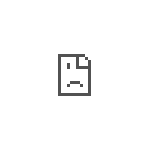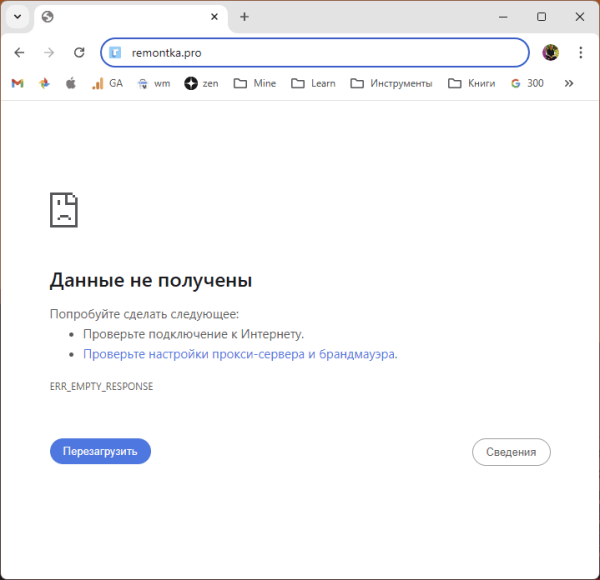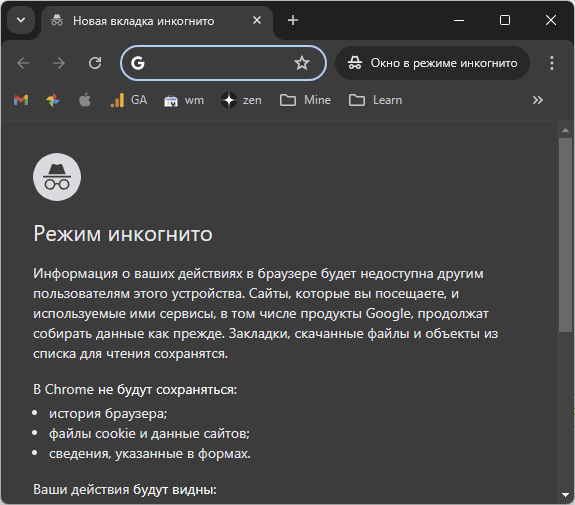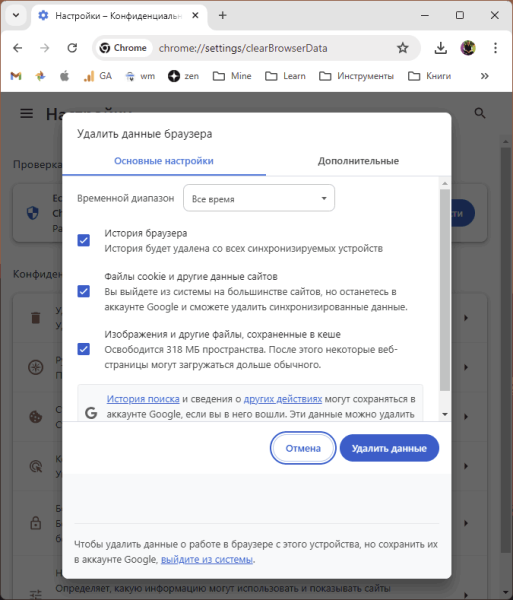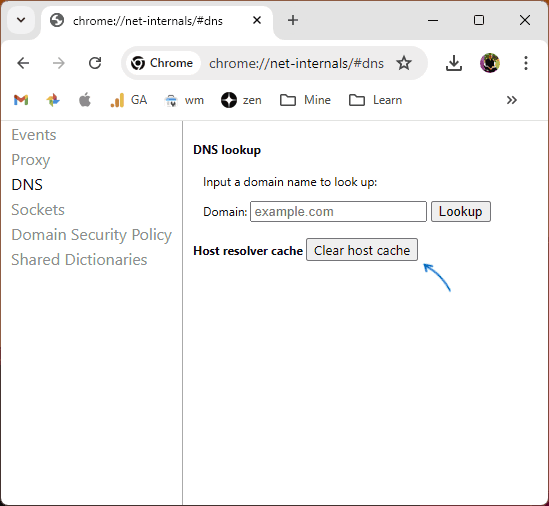При открытии каких-либо сайтов в Google Chrome, Microsoft Edge или других браузерах на движке Chromium некоторые пользователи могут получить сообщение об ошибке с кодом ERR_EMPTY_RESPONSE.
В этой инструкции подробно о том, что означает эта ошибка, её возможных причинах и способах исправить там, где это возможно.
Возможные причины
Сама по себе ошибка ERR_EMPTY_RESPONSE в Chrome означает, что соединение было установлено с сервером, после чего сервер закрыл соединение, не отправив каких-либо данных (в отличие от схожей ошибки ERR_CONNNECTION_CLOSED, где обмен данными состоялся до закрытия соединения).
Возможные причины ошибки:
- Проблемы или работы на стороне сервера
- Проблемы с сетевым подключением
- Перенаправления в файле Hosts, ошибки DNS-сервера
- Иногда — работа расширений Chrome/Edge
Как исправить ошибку ERR EMPTY RESPONSE
Прежде чем приступить к решению проблемы, желательно убедиться, что ошибка ERR_EMPTY_RESPONSE не вызвана проблемами со стороны сервера. Сделать это можно следующим образом:
- Проверьте, открывается ли тот же сайт с другого устройства
- Если других устройств нет, проверьте, изменится ли ситуация, если использовать другой тип подключения, например, мобильную сеть вместо Wi-Fi в случае открытия в мобильном браузере
- Можно проверить и другой браузер (однако, если это другой браузер на том же компьютере или смартфоне с тем же подключением, ошибка не обязательно будет говорить о проблемах со стороны сервера).
Если независимо от устройства и типа подключения вы получаете сообщения об ошибках при открытии сайта, проблема, по всей видимости, со стороны сервера и всё, что вы можете — проверить правильность ввода адреса, а если ошибок нет — подождать, когда ошибка будет исправлена владельцами сайта.
Если же в некоторых случаях открытие происходит без ошибок, но на одном конкретном устройстве или при определенном типе подключения вы видите сообщение об ошибке ERR_EMPTY_RESPONSE, можно попробовать следующие варианты решения проблемы:
- Проверьте, откроется ли сайт в режиме «Инкогнито» (в большинстве браузеров можно вызвать сочетанием клавиш Ctrl+Shift+N). Если в «Инкогнито» всё в порядке, возможно, причина в расширениях браузера — попробуйте отключить все расширения браузера, проверить, а если это сработало — включать их по одному, пока не будет выявлено то, которое вызывает проблему.
- Если режим Инкогнито помог, а в обычном режиме даже при отключенных расширениях ошибка продолжает появляться, попробуйте очистить кэш и куки браузера. Для этого в Chrome можно перейти по адресу
chrome://settings/clearBrowserData
а в Edge —
edge://settings/clearBrowserData
- При использовании VPN попробуйте отключить соответствующий сервис, также имеет смысл отключить использование прокси-сервера.
- Проверьте содержимое файла hosts (файл без расширения), находящегося в
C:WindowsSystem32driversetc
Если в файле прописан адрес сайта, который вы пытаетесь открыть, следует исправить файл Hosts, а ещё лучше — проверить компьютер на вирусы, например, с помощью KVRT. - Попробуйте изменить адрес DNS-сервера в Windows на публичные серверы Google, Яндекс, OpenDNS, а также очистить кэш DNS в Chrome или Edge на страницах
chrome://net-internals/#dns
и
edge://net-internals/#dns
соответственно.
- Если вы недавно устанавливали какие-либо сторонние антивирусы или файрволлы, попробуйте временно отключить их.
- Можно проверить, решит ли проблему использование точек восстановления системы.
- Для Wi-Fi подключения может помочь перезагрузка роутера: выключите его из розетки, а затем снова включите.
- В крайнем случае, если другие подходы не помогают, можно сбросить сетевые настройки. Подробно: Как сбросить сетевые настройки Windows 11, Как сбросить настройки сети Windows 10.
Если ошибка ERR_EMPTY_RESPONSE сохраняется, опишите ситуацию в деталях в комментариях ниже: с любых ли устройств и при любых ли подключениях наблюдается проблема, о каком сайте идёт речь. Возможно, решение найдётся.